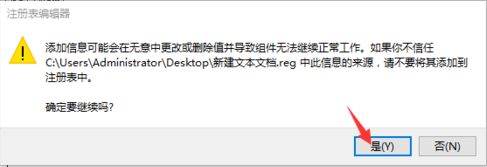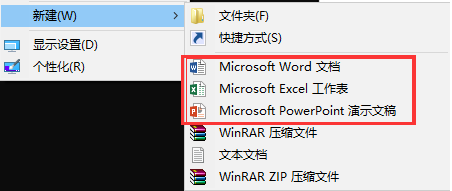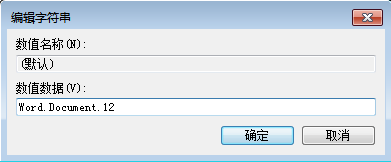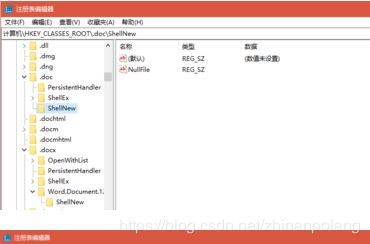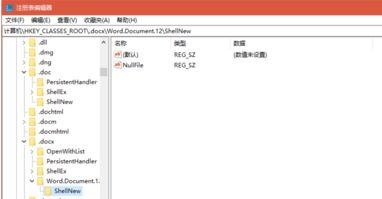office2016安装后右键新建没有word、excel、ppt等--解决方法总结
首先说明:
1. office可以向下兼容安装,比如你若已安装2013版,则可以安装2016版或2019版,在安装时选择自定义不删除旧版本,不过一般装新版本都会自定义选择删除旧版本;但若你要安装2010版,就不行。
2. office安装程序setup.exe和破解程序都必须要“以管理员身份运行”
3. 卸载office时,在控制面板中卸载程序,只是普通卸载,还会保留个人配置,下次再安装时若之前已激活则装完即是激活的产品;要想彻底的下载,可以用微软官方卸载工具O15CTRRemove.diagcab。
以下两种方法亲测在office2016上有用:
一、打开控制面板——程序——程序与功能(或卸载程序),在里面选中Office2016,然后右键点击更改,选中“快速修复”点击确定,随后按照指引点“下一步”就好了。(千万别“在线修复”,这会花费你大量的时间)
二、还有一种简单粗暴的方法:卸载软件,然后在打开注册表,把注册表里面关于.doc、.docx、.xls、.xlsx等office一系列都给删除,不需要犹豫,然后重装。
以下关于注册表的四种方法在旧版本office上面估计会实用,但在2016的这个版本上可能没用(我的电脑上没用)
方法三和四是对于office所有类型文件一起操作:
三、
1.在桌面新建一个文本文档,打开;
2.将下面代码复制到空白文本文档内并保存关闭:
Windows Registry Editor Version 5.00
[HKEY_CLASSES_ROOT\.doc]
@="Word.Document.8"
"Content Type"="application/msword"
[HKEY_CLASSES_ROOT\.doc\OpenWithList]
[HKEY_CLASSES_ROOT\.doc\OpenWithList\WordPad.exe]
@=""
[HKEY_CLASSES_ROOT\.doc\PersistentHandler]
@="{98de59a0-d175-11cd-a7bd-00006b827d94}"
[HKEY_CLASSES_ROOT\.doc\ShellNew]
[HKEY_CLASSES_ROOT\.doc\Word.Document.6]
[HKEY_CLASSES_ROOT\.doc\Word.Document.6\ShellNew]
"FileName"="winword.doc"
[HKEY_CLASSES_ROOT\.doc\Word.Document.8]
[HKEY_CLASSES_ROOT\.doc\Word.Document.8\ShellNew]
"FileName"="winword8.doc"
[HKEY_CLASSES_ROOT\.doc\WordDocument]
[HKEY_CLASSES_ROOT\.doc\WordDocument\ShellNew]
"FileName"="winword2.doc"
[HKEY_CLASSES_ROOT\.doc\WordPad.Document.1]
[HKEY_CLASSES_ROOT\.doc\WordPad.Document.1\ShellNew]
"NullFile"=""
[HKEY_CLASSES_ROOT\.xls]
"Content Type"="application/vnd.ms-excel"
@="Excel.Sheet.8"
[HKEY_CLASSES_ROOT\.xls\Excel.Sheet.5]
[HKEY_CLASSES_ROOT\.xls\Excel.Sheet.5\ShellNew]
"FileName"="excel.xls"
[HKEY_CLASSES_ROOT\.xls\Excel.Sheet.8]
@=""
[HKEY_CLASSES_ROOT\.xls\Excel.Sheet.8\ShellNew]
"FileName"="excel9.xls"
[HKEY_CLASSES_ROOT\.xls\ExcelWorksheet]
[HKEY_CLASSES_ROOT\.xls\ExcelWorksheet\ShellNew]
"FileName"="excel4.xls"
[HKEY_CLASSES_ROOT\.xls\PersistentHandler]
@="{98de59a0-d175-11cd-a7bd-00006b827d94}"
3.重命名文本文档,将文档后缀“.txt”改为“.reg”,回车,文本文档图标由左图变为右图
4.然后双击“新建文本文档.reg”运行,点是,出现图二后点“是”自动关闭窗口。
5.回到桌面按F5刷新,尝试右键→新建,查看是否出现新建word等选项。
四、
1.若依然未出现新建word等选项,继续win+R→输入“regedit”→回车,弹出注册表编辑器,依次展开:
HKEY_CURRENT_USER\Software\Microsoft\Windows\CurrentVersion\Explorer\Discardable\PostSetup 点击ShellNew文件夹,在右边窗口选中Classes
2.双击Classes编辑字符串,将下面的字符复制粘贴进去,然后点击确定;
.docx
.xlsx
.pptx
.rar
.txt
.zip
Folder
3.关闭注册表编辑器,按F5刷新一下桌面,尝试右键→新建,查看是否出现word等选项。
方法五和六是分别针对于office各种类型文件单独操作:
五、
1.点击开始,找到运行命令行,输入regedit,打开注册表。
2.在左侧找到HKEY_CLASSES_ROOT目录,并展开。
3.首先,我们利用CTRL + F快捷键,查找“docx”的位置,当然这里也可以自己下拉查找。
4.找到之后,不用展开目录。我们可以看到右侧有一个(默认),此时的默认值为Word_auto_file,如果不是该值也不要紧。
5.双击(默认)一项,将其改为Word.Document.12。
6.关闭注册表,刷新桌面,尝试右键→新建,查看是否出现word等选项。
7.按照同样的方法,我们进入注册表寻找“xlsx”的位置,并将(默认)改为Excel.Sheet.12;然后寻找“pptx”,将(默认)改为PowerPoint.Show.12;还可以改office其他类型文件。
注意:如果在注册表中使用CTRL + F查找时,没有找到相应的目录,请注意图中标出的“查找下一个”。CTRL + F只能查找该位置后的内容,请选择HKEY_CLASSES_ROOT目录中的第一个目录后,重新查找。
六、
1.win+R运行regedit打开注册表编辑器
2.然后在HKEY_CLASSES_ROOT下找到.doc和.docx,右键单击新建项,命名为shellNew,然后在建立的项中新建字符串,命名为NullFile,值为空。
3.对于Excel(.xls和.xlsx)与PowerPoint(.ppt和.pptx)是一样的操作。